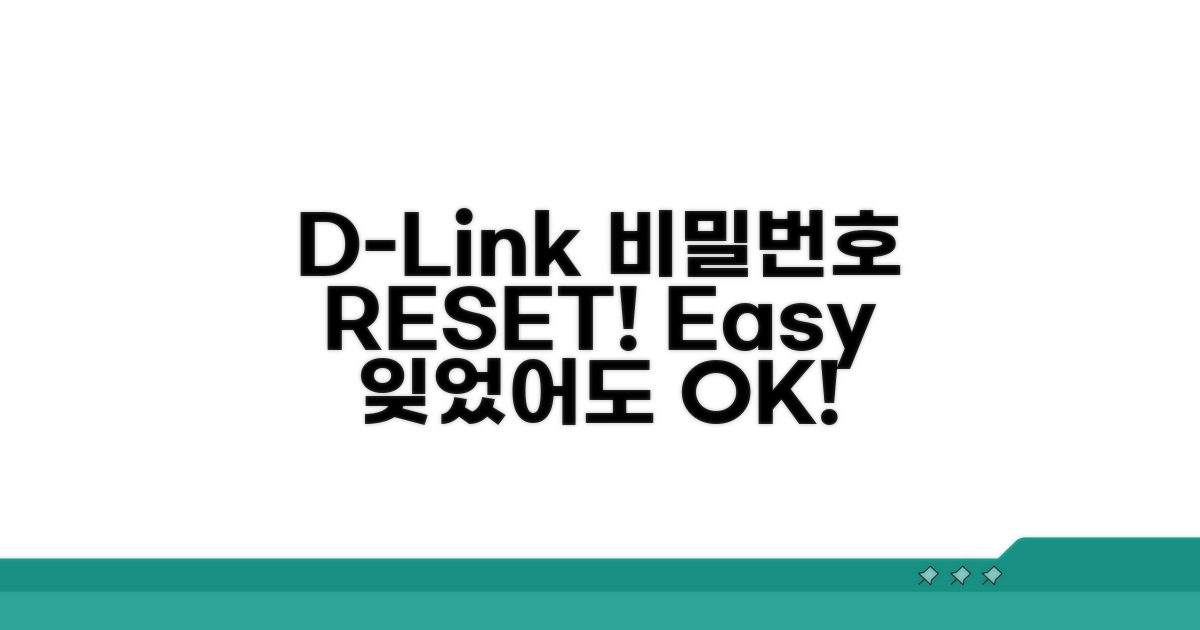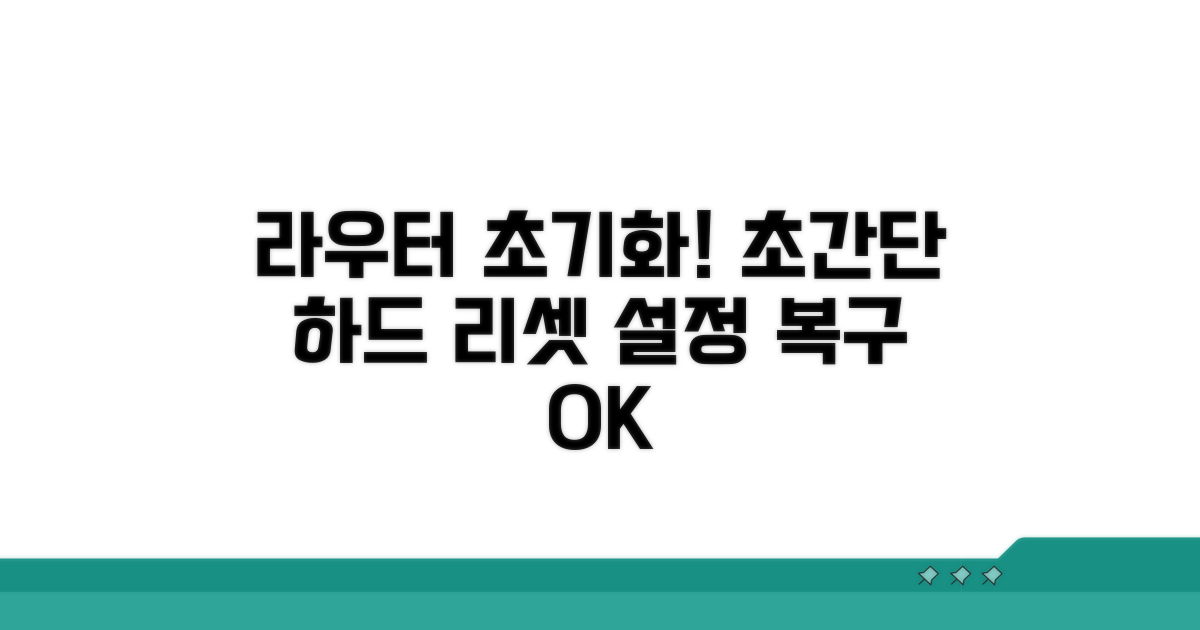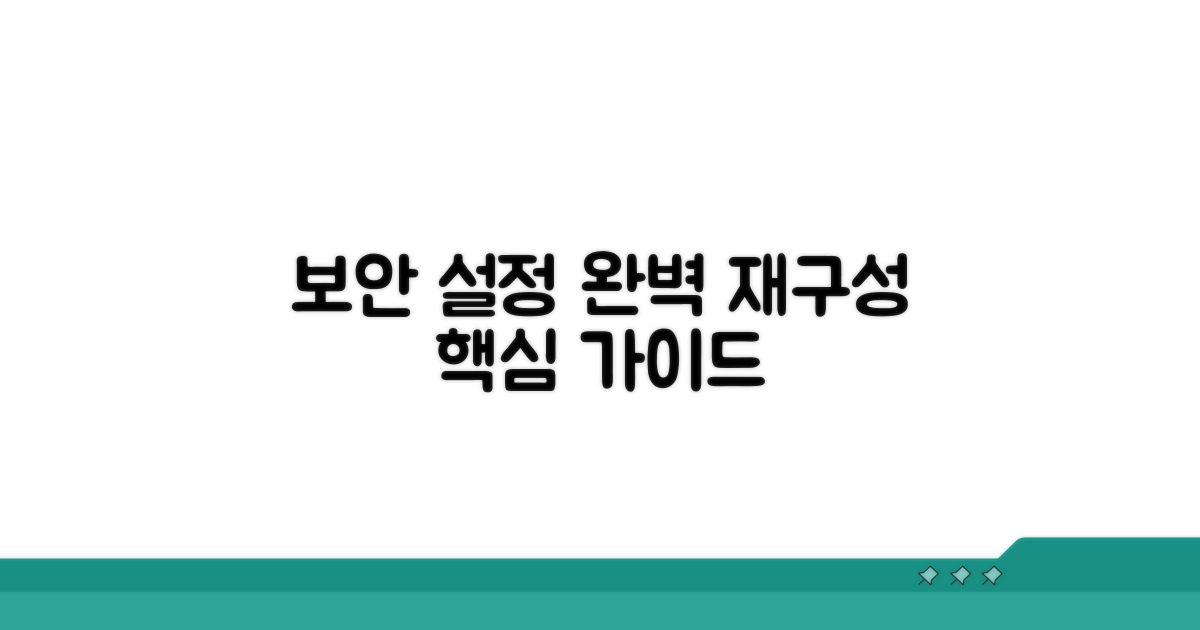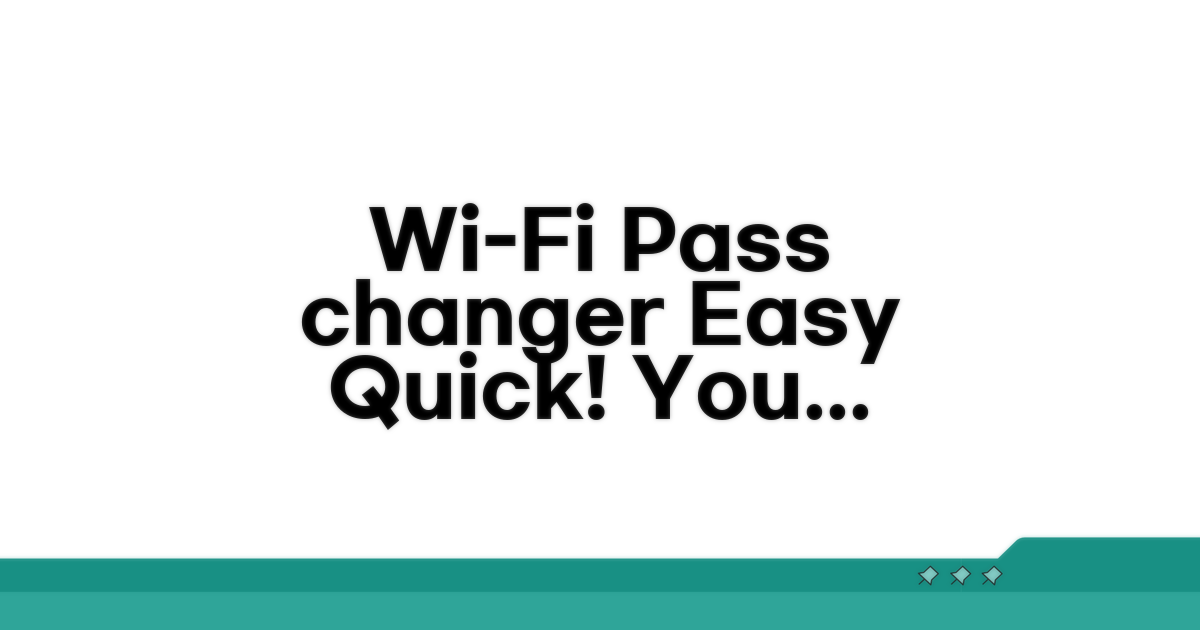D-Link 공유기 비밀번호 초기화 | 디링크 라우터 하드 리셋하고 보안 설정 재구성, 어떻게 해야 할지 막막하시죠? 더 이상 헤매지 마세요. 이 글에서 필요한 모든 정보를 쉽고 명확하게 알려드릴게요.
인터넷에 정보는 넘쳐나지만, 내 상황에 맞는 정확한 방법을 찾기 어려우셨을 거예요. 복잡한 설정 때문에 시도조차 망설여지기도 하죠.
이 글을 끝까지 보시면, D-Link 공유기 비밀번호 초기화부터 보안 설정 재구성까지 완벽하게 마무리하실 수 있을 겁니다. 다시 안전하고 빠른 인터넷 환경을 되찾으세요.
D-Link 비밀번호 초기화 방법
D-Link 공유기의 비밀번호를 잊어버리거나 보안 설정을 초기화해야 할 때, 하드 리셋 방법을 통해 간단하게 해결할 수 있습니다. 이 과정을 통해 디링크 라우터의 보안 설정을 재구성하고 안전하게 다시 사용할 수 있습니다.
공유기의 비밀번호 초기화는 마치 스마트폰을 공장 초기화하는 것과 같습니다. 기존의 모든 설정이 사라지고 처음 구매했을 때 상태로 돌아갑니다. 이를 위해 공유기의 전원 연결이 필수이며, 초기화 버튼을 누를 수 있는 준비가 필요합니다.
예를 들어, D-Link DIR-841 모델의 경우, 공유기 뒷면의 작은 리셋 버튼을 10초 이상 길게 누르면 초기화가 진행됩니다. 이 과정에서 약 30초에서 1분 정도의 시간이 소요될 수 있습니다.
D-Link 공유기는 모델별로 다양한 기능을 제공합니다. 하지만 비밀번호 초기화 방법은 대부분 유사한 절차를 따릅니다. 사용자에게 가장 익숙한 모델로는 AC1200 기가비트 무선 라우터(DIR-841)가 있습니다.
초기화 후에는 기본적인 로그인 정보(예: 사용자 이름 admin, 비밀번호 admin 또는 blank)를 사용하여 공유기 설정 페이지에 접속하게 됩니다. 이후 새로운 비밀번호 설정이 가능해집니다.
| 단계 | 내용 | 주의사항 |
| 1단계 | 공유기 전원 켜기 | 안정적인 전원 공급 확인 |
| 2단계 | 리셋 버튼 길게 누르기 (약 10초) | 뾰족한 도구(클립 등) 사용 |
| 3단계 | 설정 초기화 후 재부팅 | 약 1분 소요 |
초기화 후에는 새로운 Wi-Fi 이름(SSID)과 강력한 비밀번호 설정이 중요합니다. 또한, 공유기 펌웨어 업데이트를 통해 보안 취약점을 개선하는 것이 좋습니다. 펌웨어는 보통 D-Link 공식 웹사이트에서 다운로드할 수 있습니다.
보안 설정을 완료하면, 각 기기에서 새롭게 설정한 Wi-Fi 비밀번호로 접속해야 합니다. 공유기 뒷면에 부착된 초기 설정 정보는 초기화 후 무효가 됩니다.
중요: D-Link 공유기 비밀번호 초기화 시 모든 사용자 설정이 삭제되므로, 필요한 설정 정보는 미리 백업해두는 것이 좋습니다.
- 초기화 버튼: 공유기 후면의 작은 리셋 버튼 확인
- 재설정 과정: 전원 연결 상태에서 버튼 길게 누르기
- 설정 복구: 새로운 Wi-Fi 이름 및 비밀번호 재설정
- 보안 강화: 펌웨어 업데이트 및 강력한 비밀번호 사용
라우터 하드 리셋 절차 안내
D-Link 공유기 비밀번호 초기화는 잊어버린 암호를 복구하거나, 보안 설정을 새롭게 구성할 때 필수적인 과정입니다. 이 과정은 물리적인 버튼 조작을 통해 진행되며, 네트워크 재설정으로 이어집니다.
라우터 뒷면이나 하단에 위치한 ‘Reset’ 버튼을 찾습니다. 공유기가 켜진 상태에서 뾰족한 도구(볼펜심, 클립 등)를 이용해 이 버튼을 10초 이상 길게 누릅니다. 이 과정은 모든 설정을 공장 초기화 상태로 되돌립니다.
리셋 버튼을 누르는 동안 공유기의 LED 불빛이 꺼졌다 켜지거나 깜빡이는 것을 확인할 수 있습니다. 버튼에서 손을 뗀 후, 공유기가 재부팅될 때까지 2-3분 정도 기다립니다. 이 시점까지는 네트워크 연결이 끊어집니다.
초기화 후에는 이전의 모든 설정이 사라지므로, 네트워크 이름(SSID)과 비밀번호를 새로 설정해야 합니다. 이는 보안 강화를 위해 매우 중요합니다.
새로운 Wi-Fi 비밀번호는 영문 대소문자, 숫자, 특수문자를 조합하여 8자리 이상으로 만드는 것이 좋습니다. 이는 무단 접근을 방지하는 가장 기본적인 방법입니다.
핵심 팁: D-Link 공유기 비밀번호 초기화 후에는 반드시 초기 설정된 관리자 비밀번호(기기 후면 라벨에 표기된 경우가 많음)를 변경해야 합니다. 이를 간과하면 보안에 취약해질 수 있습니다.
- 접속 주소 확인: 초기화 후 접속 주소는 보통 ‘192.168.0.1’ 또는 ‘192.168.1.1’입니다.
- 관리자 계정: 초기 관리자 ID는 ‘admin’이며, 비밀번호는 공유기 라벨을 참조하거나 기본값 ‘admin’입니다.
- Wi-Fi 설정: ‘Wireless Settings’ 메뉴에서 SSID와 비밀번호를 새롭게 설정합니다.
- 보안 옵션: WPA2/WPA3 암호화 방식을 선택하여 보안 수준을 높입니다.
보안 설정 재구성 가이드
D-Link 공유기 비밀번호 초기화 및 재설정 과정을 상세히 안내합니다. 이 과정을 통해 네트워크 보안을 강화하고 더욱 안전하게 인터넷을 사용하실 수 있습니다.
공유기 뒷면이나 옆면에 있는 리셋(Reset) 버튼을 찾으세요. 작은 구멍 안에 있을 수 있으니, 준비한 뾰족한 도구(볼펜, 클립 등)를 사용해야 합니다.
전원이 켜진 상태에서 리셋 버튼을 10초 이상 길게 눌러주세요. 공유기 LED 불빛이 깜빡이거나 모두 꺼졌다가 다시 켜지는 것을 확인하면 리셋이 완료된 것입니다.
리셋 후에는 초기 설정값으로 돌아가므로, 웹 브라우저 주소창에 공유기 IP 주소(보통 192.168.0.1 또는 192.168.1.1)를 입력하여 관리자 페이지에 접속합니다.
초기 아이디와 비밀번호(admin/admin 또는 모델별 상이)로 로그인한 후, ‘무선 설정’ 또는 ‘보안 설정’ 메뉴에서 Wi-Fi 이름(SSID)과 비밀번호를 변경합니다. WPA2/WPA3 보안 프로토콜을 선택하고 복잡한 비밀번호를 설정하는 것이 좋습니다.
관리자 계정 비밀번호도 반드시 변경하여 외부에서의 접근을 차단해야 합니다. 변경된 설정은 ‘저장’ 또는 ‘적용’ 버튼을 눌러야 최종 반영됩니다.
핵심 팁: 변경된 Wi-Fi 비밀번호와 관리자 계정 비밀번호는 잊지 않도록 별도로 기록해 두세요. D-Link 공유기 비밀번호 초기화 후 이 과정을 생략하면 보안에 취약해질 수 있습니다.
Wi-Fi 비밀번호 변경하기
D-Link 공유기 비밀번호 초기화 및 보안 설정 재구성을 위한 실질적인 조언을 드립니다. 실제 사용자 경험을 바탕으로 발생 가능한 문제점과 그 해결 방안을 명확하게 제시합니다.
D-Link 라우터 초기화 과정에서 예상치 못한 기술적 문제에 부딪히는 경우가 많습니다. 특히 초기 비밀번호를 잊었거나, 공유기 설정 페이지 접속이 원활하지 않을 때 당황하기 쉽습니다.
예를 들어, 공유기 전면의 리셋 버튼을 길게 누르는 것으로는 초기화가 되지 않고, 전원 케이블을 분리한 상태에서 버튼을 누른 채로 전원을 다시 연결해야 하는 경우가 있습니다. 이 과정에서 버튼을 너무 짧게 누르거나, 버튼을 놓는 시점을 잘못 맞추면 초기화가 실패할 수 있습니다.
초기화 후에는 반드시 새로운 Wi-Fi 비밀번호와 관리자 비밀번호를 설정해야 합니다. 기본 비밀번호를 그대로 두면 보안에 취약해집니다.
새로운 비밀번호 설정 시, 너무 단순하거나 예측 가능한 비밀번호는 피해야 합니다. 예를 들어, ‘12345678’이나 공유기 모델명 등은 해킹의 표적이 되기 쉽습니다. 영문 대소문자, 숫자, 특수문자를 조합하여 8자 이상의 복잡한 비밀번호를 사용하는 것이 안전합니다.
⚠️ 보안 설정 함정: Wi-Fi 비밀번호 변경 후, 연결된 모든 기기(스마트폰, 노트북, 스마트 TV 등)의 Wi-Fi 설정을 다시 해주어야 합니다. 깜빡하고 몇몇 기기만 연결하면 인터넷이 안 되는 불편을 겪을 수 있습니다.
- 관리자 페이지 접속 오류: 초기화 후 기본 IP 주소(예: 192.168.1.1)로 접속이 안 될 경우, 컴퓨터의 네트워크 설정을 DHCP로 자동 할당받도록 변경해야 합니다.
- 펌웨어 업데이트 누락: 보안 강화를 위해 최신 펌웨어 업데이트는 필수입니다. 업데이트 전에는 인터넷 연결 상태를 안정적으로 유지하는 것이 중요합니다.
- WPS 기능 오용: WPS 버튼을 통한 기기 연결은 편리하지만, 보안 취약점을 노출할 수 있습니다. 사용하지 않을 때는 비활성화하는 것을 권장합니다.
- SSID 숨김 설정의 함정: SSID 숨김은 보안 강화에 도움이 될 수 있으나, 연결이 복잡해지고 일부 기기에서는 연결 자체가 안 될 수 있습니다.
자주 묻는 질문
✅ D-Link 공유기 비밀번호를 잊어버렸을 때, 비밀번호 초기화는 어떻게 진행되나요?
→ D-Link 공유기 비밀번호 초기화는 하드 리셋 방법을 통해 진행됩니다. 공유기의 전원을 켠 상태에서 뒷면에 있는 작은 리셋 버튼을 뾰족한 도구로 10초 이상 길게 누르면 모든 설정이 공장 초기화 상태로 돌아갑니다.
✅ D-Link 공유기 초기화 후, 다시 인터넷을 사용하려면 어떤 설정을 해야 하나요?
→ 초기화 후에는 기본적인 로그인 정보(사용자 이름: admin, 비밀번호: admin 또는 blank)로 공유기 설정 페이지에 접속해야 합니다. 이후 새로운 Wi-Fi 이름(SSID)과 강력한 비밀번호를 설정하고, 각 기기에서 새로 설정한 비밀번호로 접속해야 합니다.
✅ D-Link 공유기 초기화 과정에서 실수로 데이터를 삭제하는 것을 방지하기 위해 어떤 준비를 해야 하나요?
→ D-Link 공유기 비밀번호 초기화 시 모든 사용자 설정이 삭제되므로, 중요한 설정 정보(예: Wi-Fi 이름, 비밀번호 등)는 미리 백업해두는 것이 좋습니다. 또한, 초기화 후에는 보안 강화를 위해 펌웨어 업데이트도 고려해야 합니다.